
【閲覧ユーザー向け】Googleマイマップでピンやマップの詳細を表示させたいとき(iPhone版)
断水を受けてGoogleマイマップでの支援を急遽始めた際に、「スマホだとピンをタップしても詳細(住所や注意事項、営業時間等の情報)が見られない」といった声がありました。
支援マップ作成中は、この現象について解説したページを見つけられず、また自分で説明を作る余力がなかったので、今後のために簡単な使い方を解説します。(2021/10/13時点のGoogleマイマップの仕様です。)
今後、ピンの説明が見られない!という方がいたら、この記事を参考として紹介していただけると嬉しいです。
支援のピン詳細が見られない場合
今回、マイマップ上で支援拠点となるピンをタップしても何も起こらない、という方がいました。
iPhoneの場合でしか確認していませんが、マップの上部にGoogleマップアプリをダウンロードする広告が出てている場合は、その広告の左にある「×」をタップします。
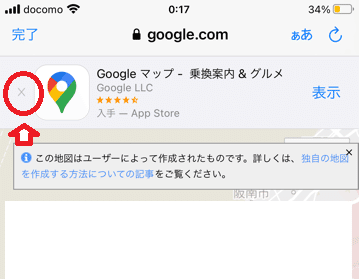
(Googleマップのアプリをインストールしていない場合はこの広告が出るようです)
そのうえで、見たいピンをタップすると下部にピンの名称が表示されますので、名称部分をタップしてください。(下記の図の下部の赤い部分です)
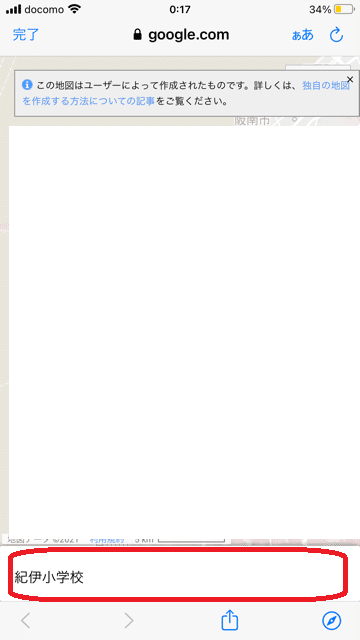
そうすると、ピンに記載されている詳細情報が表示されます。
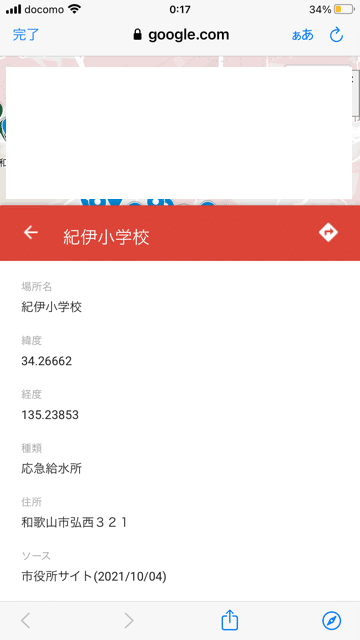
そのマイマップについての説明が読めない
マイマップの作成者が、そのマップ全体の目的や各ピンの凡例、注意事項、お問い合わせ先を記載していることがあります。
パソコンだとデフォルト表示されているのですが、スマホだと画面の面積が限られているので、表示しようとしないと見えません。
マイマップのURLを開いた時に、ページ下部にマイマップのタイトルがありますので、この部分をタップします。
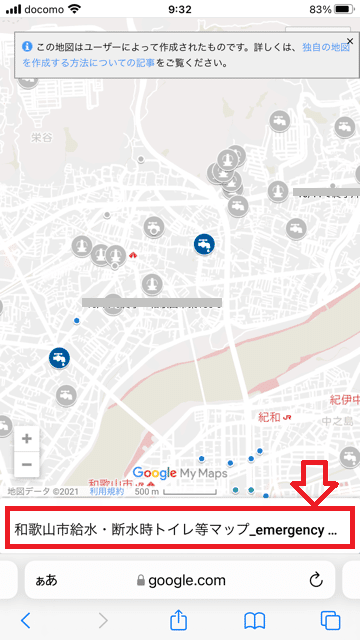
すると詳細説明の続きの文章が展開表示されます。(詳細の説明があるかどうかは、マイマップの作成者によります)

※もし、地図上でピンを選択していると、地図の下部にはマイマップのタイトルではなくピンのタイトルが表示されますので、マイマップのタイトルに切り替えたいときは、地図上のピンのないところで再タップすると、マイマップタイトルに切り替わります。
見るだけならGoogleマイマップにGoogleアカウント(ログイン)は不要です
なお、一部の方に勘違いされたのですが地図を見るだけのユーザーは、Googleアカウント(ログイン)は不要です。
*マイマップにピンを追加したり編集する人にだけGoogleアカウントが必要です
Android版は手元になく、挙動を確認できていません。
よさそうな説明のページをご存じの方はお知らせください☺
この記事が気に入ったらサポートをしてみませんか?
